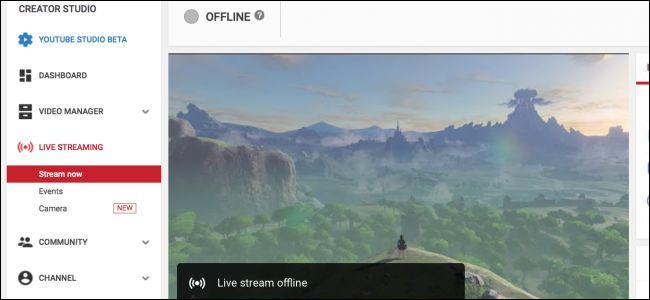Windowsには、ビデオドライバを再起動する秘密のキーボードショートカットがあります。 PCがフリーズする場合は、PCを再起動する前にこのショートカットを試してください。フリーズが修正されると、コンピューターを強制的に再起動する必要があります。
このキーの組み合わせにより、Windows10およびWindows8でグラフィックサブシステムが再起動します。Windows7でグラフィックドライバーを再起動するためのキーボードショートカットはありません。
PCのグラフィックドライバを再起動する方法
グラフィックドライバを再起動するには、を押します 勝つ + Ctrl + シフト + B キーボードで。
画面が一瞬真っ暗になり、ビープ音が鳴ります。その後、ホットキーを押す前と同じようにすべてが再表示されます。現在のアプリケーションはすべて開いたままであり、作業が失われることはありません。
PCゲームをプレイしながら、このショートカットを試しました。ショートカットを使用した後も、ゲームは正常に実行され続けました。これは、Windowsがグラフィックサブシステムを再起動するだけだからです。すべてのアプリケーションはそのままになり、通常どおり実行され続けます。
このキーボードショートカットはWindows10オペレーティングシステムの一部であるため、NVIDIA、AMD、およびIntelを再起動します グラフィックドライバー 。 PCのグラフィックハードウェアが何であれ、動作します。
凍結から回復する方法
これによりシステムのフリーズが修正される保証はありません。ただし、グラフィックドライバの問題が原因でコンピュータがフリーズした場合は、このショートカットで修正できる場合があります。このショートカットを使用すると、3Dゲームのプレイ中に発生するフリーズを修正できますが、PCを通常どおり使用しているときに発生するフリーズから回復することもできます。 Windows 10は、グラフィックハードウェアを使用してデスクトップの描画を高速化し、最新のWebブラウザーでもそれを使用してWebページのレンダリングを高速化します。
黒い画面が表示されたり、フルスクリーンゲームが応答しなくなったりする場合は、グラフィックドライバを再起動した後、必ずCtrl + Alt + Deleteショートカットを試してください。 Ctrl + Shift + Escを押して試すこともできます タスクマネージャーを開く 直接、またはAlt + TabまたはWin + Tabを押してアプリケーションを切り替えてみてください。
コンピュータがこれらのキーボードショートカットのいずれにも応答しない場合は、グラフィックドライバを再起動した後でも、ハードシャットダウンを実行する必要があります。これを行うには、コンピューターの電源ボタンを押し、PCの電源が切れるまで約10秒間押し続けます。数秒待ってから、電源ボタンでPCの電源を入れ直してください。この方法でコンピュータの電源を切るのは良くありませんが、PCがフリーズしている場合にできることはこれだけです。
もちろん、あなたが見たら 死のブルースクリーン 、このショートカットは役に立ちません。ブルースクリーンの死は、Windowsオペレーティングシステムが完全にクラッシュしたことを示しており、できることはPCを再起動することだけです。